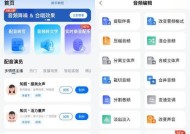电脑登录密码忘记怎么办?修改密码的步骤是什么?
- 电脑维修
- 2025-03-19
- 21
- 更新:2025-02-28 17:31:16
随着信息技术的发展,个人电脑在我们生活与工作中扮演着越来越重要的角色。为保护隐私和数据安全,我们会在电脑上设置登录密码。然而,一旦忘记密码,可能会导致无法访问自己的电脑和重要文件,带来极大的不便。本文将为您详细介绍电脑登录密码忘记后的解决步骤,帮助您快速恢复正常访问权限。
一、找回Windows登录密码的步骤
1.1使用“密码重置盘”
如果在忘记密码之前已经制作了密码重置盘,那么解决这个问题就变得相对简单:
插入密码重置盘。
启动电脑,在登录界面点击“重置密码”。
按照向导指示选择“密码重置盘”,输入一个新密码,然后确认。
点击“重置”,重启电脑后即可使用新密码登录。
1.2通过安全模式重置密码
如果您没有密码重置盘,可以尝试以下方法:
关闭电脑,然后重新启动。
在启动过程中,连续点击F8键进入“高级启动选项”。
选择“安全模式”并敲击回车。
如果您是管理员用户,可以右键点击“我的电脑”,选择“管理”。
在“计算机管理”窗口中,依次点击“系统工具”、“本地用户和组”、“用户”,找到您当前使用的用户账户。
右键点击该账户,选择“设置密码”。
按照提示输入新密码,完成密码的重置。
1.3利用第三方软件
市面上有多种第三方密码重置工具,例如“Ophcrack”、“PasswareKit”等,可以尝试使用这些软件来破解或重置密码。
需要注意的是,使用第三方软件存在一定的风险和不确定性,可能会对系统稳定性和数据安全造成影响。
在使用前请确保这些程序的来源可靠、安全,并且了解潜在的隐私泄露风险。
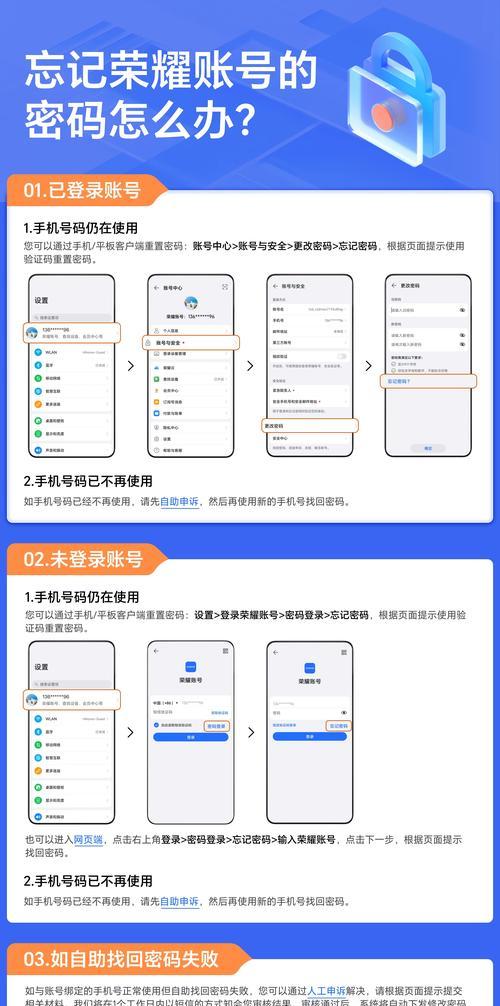
二、找回Mac电脑登录密码的步骤
2.1使用“忘记密码”功能
在Mac上,您可以使用“忘记密码”功能来重置密码:
启动电脑,并在登录界面点击右下角的“?”,然后选择“忘记密码?”。
输入您的AppleID和密码,点击“重设密码”。
这时,系统会要求您设置一个新的登录密码。
输入两次新密码,并确保记住此密码,完成设置。
2.2进入单用户模式修改密码
如果您无法访问“忘记密码”功能,可以尝试通过单用户模式:
重启您的Mac,并在听到启动声后立刻按下`Command+S`键进入单用户模式。
输入以下命令并回车:`mountuw/`以及`rm/var/db/.AppleSetupDone`。
重启电脑,会发现系统会引导您重新设置账户(包括密码)。

三、常见问题与解决方法
3.1如果上述方法都不适用该怎么办?
联系电脑制造商的客服支持,他们可能会提供其他解决方法或指导。
带着电脑去当地的专业维修店,请技术人员帮助解锁设备。
3.2改变密码后能确保安全吗?
保证使用复杂且难以猜测的密码,可以有效提升安全性。
定期更换密码,并使用密码管理工具来帮助记忆和管理复杂的密码。
3.3如何预防密码丢失?
定期制作密码重置盘,并保存在安全的地方。
使用密码管理器,记录并管理密码,避免忘记密码。
定期更新安全知识,了解最新的电脑安全防护措施。

四、综合以上
忘记电脑登录密码并不可怕,关键在于我们能否采取正确的措施来恢复访问权限。通过上述方法,无论是Windows还是Mac电脑,您都可以找回或更改丢失的密码。同时,为了预防未来发生类似情况,建议采取相应的预防措施,并养成良好的密码管理习惯。这样,我们才能在享受数字生活便利的同时,也确保自己数据信息的安全。